close
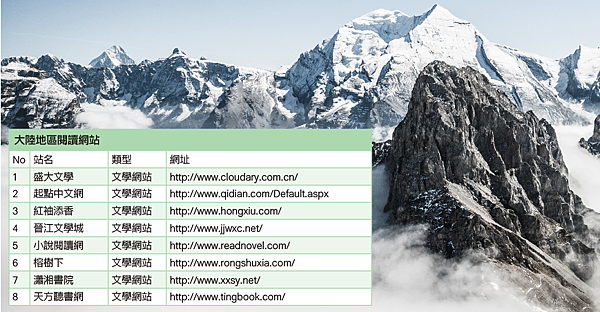
一般匯入Excel表格後,所有的修改都會在InDesign上面進行。如果只是小幅度的修改並沒有不好,但是遇到需要大幅修改的表格內容時,使用專業的Excel來進行資料更改,會比在InDesign上修改還順手。 這時候就會建議把Excel表格當作外部連結的方式置入,這樣子再做後續修改時,就會便利許多。
要將Excel當作外部連結置入,需要先在「偏好設定」面板中進行修改。請在「檔案處理」頁籤中,勾選「置入文字和試算表檔案時建立連結」,如下圖所示。

按下cmd/Ctrl + D來置入Excel檔案,在置入視窗中勾選下方的「顯示讀入選項」。

如果不是用置入的方式而是以拖曳檔案的方式來置入,就不會出現讀入選項喔。
在「讀入選項」面板中,可以選擇置入表格的工作表與範圍,然後在「格式設定」的「表格」選單中選擇“未設定表格格式”、「表格樣式」選擇InDesign中已有的表格樣式。

置入的Exce檔會直接套上InDesign的表格樣式(建議先建立好適合的表格樣式)。

而且在「連結」面板上可以看到Excel的連結檔,如果需要修改的話,點選該檔案並按下鉛筆圖示的「編輯原稿」按鈕,就可以開啟Excel進行編修。


在Excel中進行的修改,儲存後就會在InDesign中直接產生變化,例如在Excel中刪掉四個欄位的內容,則InDesign的表格上也會顯示四個欄位的內容消失了。

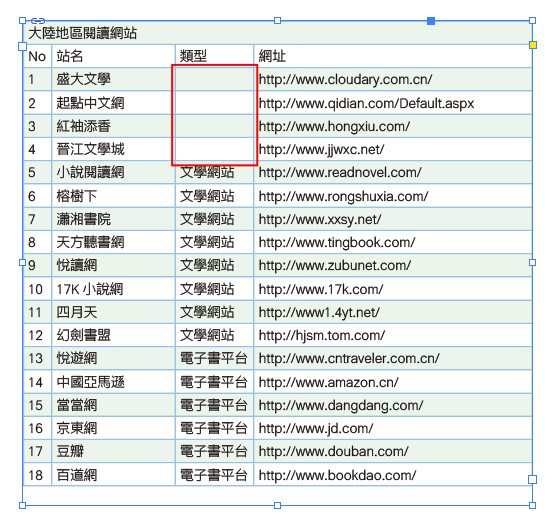
以上就是本次教學內容了,其實不難喔~
文章標籤
全站熱搜




 留言列表
留言列表
